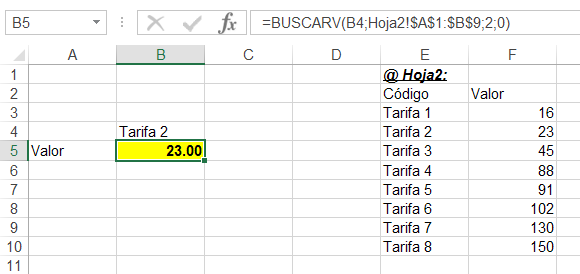.23.11.16
Buenos días, Julio
Esa es la típica aplicación de la función BUSCARV(), sobre todo por la existencia de un identificador único.
Para hacerlo simple, vamos a suponer que tu listado de tarifas estuviese en la "Hoja2" y el primer código a buscar estuviera en la celda B4 . Escribe ésta fórmula en la celda B5 :
=BUSCARV(B4;Hoja2!$A$1:$B$9;2;0)
Ten en cuenta si usas comas o punto y coma para separar los argumentos. Yo usé ";" en este ejemplo.
Quedaría algo similar a esto:
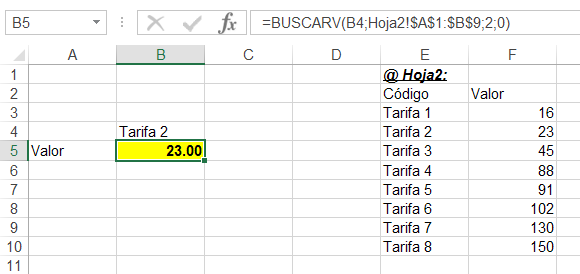
Entonces, la función Buscarv necesita tres argumentos más un cuarto opcional.
El primero es el valor que se busca en la base.
Esta, a su vez, es el segundo argumento de la fórmula. El uso del signo $ es para que siempre se refiera a ese rango aún copiando la fórmula a otras celdas/hojas. Notarás que excede la cantidad de elemento para que considere futuras incorporaciones. Desde luego puede estar en la misma hoja o en otra, pero en este caso deberás indicarle el nombre en la dirección de la base. Por ejemplo: Hoja2!$A$1:$B$9
El tercer argumento indica qué columna de la base indicada debe ser mostrada donde está la fórmula. Cómo intento mostrar las descripciones, indiqué la columna 7, para que traiga el dato de "Valor nuevo". Si te fijas en la imagen verás que coloqué el número correspondiente a cada columna. Si pegas esta fórmula en otra celda y cambias el número de columna, traerá lo que haya en ella.
Finalmente el cuarto argumento opcional, cuando está en 0 (Falso) obliga a una búsqueda exacta de lo que está en la celda A4. Si no encuentra ese código, la fórmula devolverá #N/A! (No disponible)
Para evitar ese #N/A! puedes usa esta variante que es similar:
=SI(ESNOD(BUSCARV(B4;Hoja2!$A$1:$B$9;2;0));"No existe esa tarifa";BUSCARV(B4;Hoja2!$A$1:$B$9;2;0))
Bien, esta fórmula devolverá "ID inexistente"; si el código o nombre en la celda B4 no existe en la primera columna de la base de tarifas; pero, si lo encuentra, traerá ese valor
Coméntame si es lo que buscabas -y, en tal caso, agradeceré que califiques mi contribución- o escribeme de nuevo aquí, si necesitas más apoyo con esto.
Un abrazo
Fernando
(Buenos Aires, Argentina)
.